Cum să creați coduri de cupon personalizate unice în WooCommerce
Publicat: 2022-02-14Doriți să creați coduri de cupon personalizate unice pentru magazinul dvs. WooCommerce?
Codurile promoționale sunt excelente pentru promovarea magazinului dvs. online, reducerea abandonului coșului și creșterea vânzărilor generale. Crearea de cupoane unice reduce riscul de abuz.
În acest articol, vă vom arăta cum să creați coduri de cupon personalizate unice în WooCommerce.
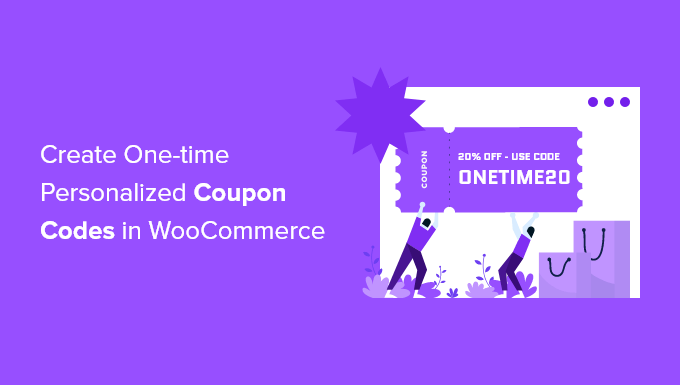
De ce să creați coduri de cupon personalizate unice în WooCommerce?
Cupoanele sunt o modalitate excelentă de a-ți promova magazinul online și de a face mai multe vânzări. Acestea reduc abandonul coșului de cumpărături și sunt una dintre cele mai bune modalități de a mulțumi unui client care se alătură listei dvs. de e-mail sau lasă o recenzie a produsului.
Cu toate acestea, unii clienți pot folosi cupoane cu mai multe utilizări din nou și din nou, fără a plăti vreodată prețul integral. De aceea, este o idee bună să stabiliți limite pentru cine poate folosi un cupon și de câte ori îl poate folosi.
Acestea fiind spuse, să aruncăm o privire la cum să creați coduri de cupon personalizate unice pentru magazinul dvs. WooCommerce.
Crearea unui cod de cupon personalizat unic în WooCommerce
În primul rând, trebuie să instalați și să activați pluginul Advanced Coupons for WooCommerce. Pentru mai multe detalii, consultați ghidul nostru pas cu pas despre cum să instalați un plugin WordPress.
Advanced Coupons este cel mai bun plugin de cod de cupon WooCommerce de pe piață. În acest tutorial, vom folosi versiunea gratuită, dar Advanced Coupons Premium adaugă funcții suplimentare, cum ar fi capacitatea de a reseta un cupon după o anumită perioadă de timp.
La activare, trebuie să vizitați pagina Marketing » Cupoane din tabloul de bord WordPress. Apoi, trebuie să faceți clic pe butonul „Adăugați cupon” pentru a crea un nou cupon.
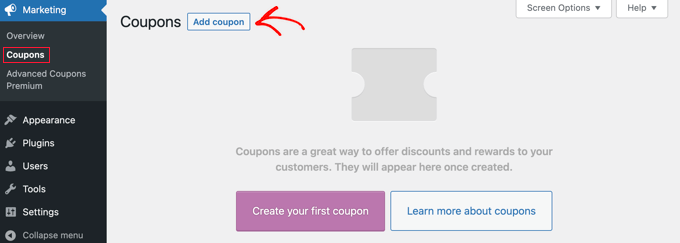
Notă: dacă utilizați o versiune mai veche de WooCommerce, atunci poate fi necesar să navigați la WooCommerce » Cupoane .
Vi se va cere să introduceți codul de cupon pe care doriți să îl utilizați în partea de sus a ecranului. De asemenea, puteți genera un cod automat făcând clic pe butonul „Generează cod cupon”.
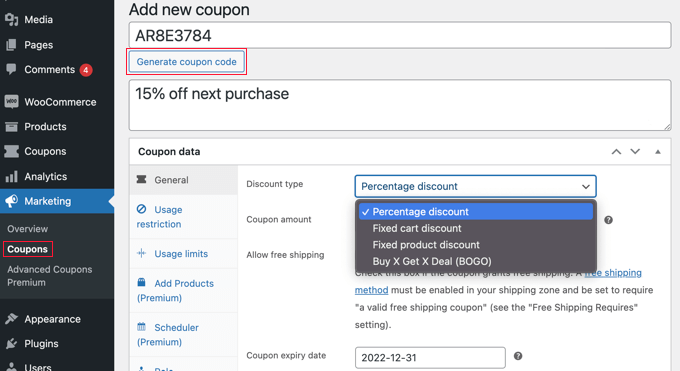
De asemenea, este o idee bună să tastați o descriere clară, astfel încât să vă amintiți scopul acestui cupon în viitor.
După aceea, trebuie să decideți ce tip de cupon doriți să creați. Trebuie să alegeți tipul de reducere și suma pe care o oferiți. Există, de asemenea, opțiuni pentru livrare gratuită și o dată de expirare a cuponului.
Odată ce ești mulțumit de alegerile tale, poți stabili limite pentru cine poate folosi cuponul și de câte ori poate fi folosit. Vom acoperi trei metode diferite:
- Metoda 1: Crearea unui cupon de unică folosință sau de utilizare limitată
- Metoda 2: Crearea unui cupon personalizat
- Metoda 3: Crearea unui cupon cu rol restricționat
- Publicarea și promovarea cuponului unic personalizat
Metoda 1: Crearea unui cupon de unică folosință sau de utilizare limitată
Această metodă este cea mai bună modalitate de a limita cuponul la o singură utilizare per utilizator sau la un număr limitat de utilizări în total.
În timp ce vă aflați încă pe pagina „Adăugați un nou cupon”, trebuie să vă uitați la secțiunea „Datele cuponului” și apoi să faceți clic pe fila „Limite de utilizare”.
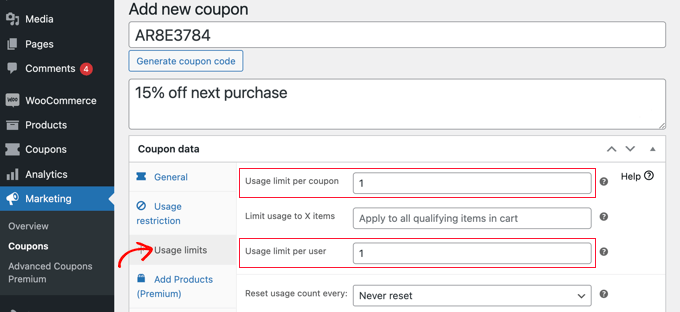
Acum ar trebui să introduceți numărul 1 în câmpul „Limita de utilizare per utilizator”. Acest lucru se va asigura că fiecare client care primește codul de cupon îl poate folosi o singură dată.
Alternativ, ați putea prefera să introduceți un număr în câmpul „Limita de utilizare per cupon”. Acest lucru va pune o limită a numărului de ori în care codul poate fi utilizat în total de către toți utilizatorii.
Puteți chiar să introduceți un număr în ambele câmpuri. Să presupunem că introduceți 100 în câmpul „Limita de utilizare per cupon” și 1 în câmpul „Limita de utilizare per utilizator”. Atunci primii 100 de clienți vor putea folosi codul o singură dată.

De asemenea, utilizatorii Premium pot reseta codul, astfel încât să funcționeze din nou după o perioadă de timp, să zicem lunar sau anual.
Metoda 2: Crearea unui cupon personalizat
Această metodă vă permite să personalizați un cupon, astfel încât să fie disponibil doar anumitor clienți.
Ar trebui să fiți în continuare pe pagina „Adăugați un cupon nou”. În secțiunea „Date cupon”, trebuie să faceți clic pe fila „Restricție de utilizare”. Acum trebuie să derulați în jos la câmpul „E-mailuri permise”.
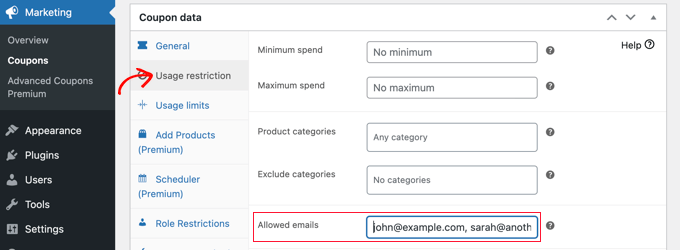
Aici puteți introduce o singură adresă de e-mail sau mai multe adrese de e-mail separate prin virgule. Numai acei clienți vor putea folosi cuponul.
Puteți potrivi mai multe adrese de e-mail utilizând un asterisc ca wildcard. De exemplu, dacă introduceți *@gmail.com , atunci oricine are o adresă Gmail va putea folosi cuponul.
Cu toate acestea, acești utilizatori vor putea folosi cuponul de mai multe ori. Dacă trebuie să creați un cupon unic și personalizat, atunci puteți combina Metodele 1 și 2.
Mai întâi trebuie să introduceți numărul 1 în câmpul „Limita de utilizare per utilizator” pe care l-am acoperit în Metoda 1. După aceea, introduceți adresele de e-mail ale utilizatorilor permisi, așa cum este descris în Metoda 2.
Acum, numai utilizatorii pe care i-ați enumerat vor avea o singură utilizare a cuponului.
Metoda 3: Crearea unui cupon cu rol restricționat
Această metodă restricționează utilizarea cuponului la clienții cu un anumit rol de utilizator WordPress. În unele cazuri, acest lucru poate fi mai simplu decât tastarea unei liste lungi de adrese de e-mail, ca în Metoda 2.
Sfat : Această metodă poate fi combinată și cu Metoda 1 pentru a vă asigura că fiecare client cu acel rol de utilizator poate folosi cuponul o singură dată.
În pagina „Adăugați un cupon nou”, uitați-vă la secțiunea „Datele cuponului” și apoi faceți clic pe fila „Restricții de rol”. Acum puteți bifa caseta pentru a activa restricțiile de rol și apoi puteți selecta unul sau mai multe roluri de utilizator. O listă de roluri va apărea când faceți clic în interiorul casetei „Roluri utilizator”.
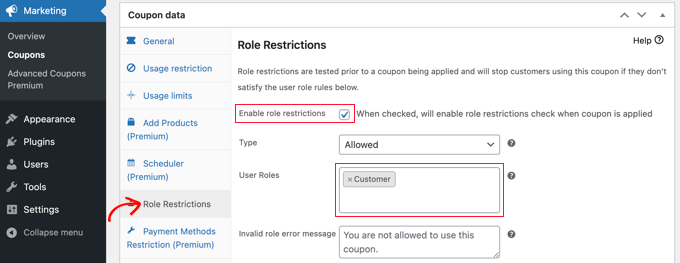
Vă recomandăm să personalizați „Mesajul de eroare pentru rol nevalid” pentru a clarifica de ce utilizatorii cu alte roluri nu pot accesa promoția.
Există câteva moduri în care ați putea dori să utilizați această metodă. De exemplu, puteți seta pur și simplu rolul de utilizator la „Client”, astfel încât utilizatorii să fie nevoiți să se autentifice înainte de a putea folosi codul. Acest lucru vă va permite să urmăriți mai bine clienții.
O altă idee este să atribuiți clienților tăi cei mai fideli un rol special WordPress, astfel încât să le poți oferi coduri de cupon exclusive.
De asemenea, puteți utiliza această metodă pentru a crea cupoane numai pentru membri pentru site-ul dvs. de membru.
Publicarea și promovarea cuponului personalizat unic
Indiferent de metoda pe care o utilizați, odată ce ați terminat de configurat cuponul, va trebui să faceți clic pe butonul „Publicați” din partea dreaptă sus a paginii.
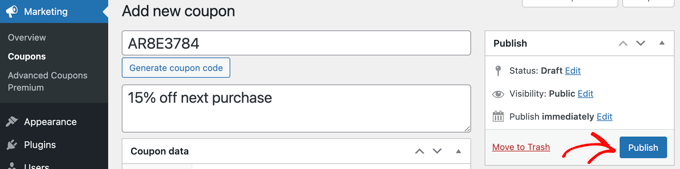
Cuponul dvs. este acum gata de utilizare și puteți începe să vă informați clienții despre el. Cum faci asta depinde de tipul de cupon pe care l-ai creat și de cine vrei să-l folosești.
De exemplu, puteți oferi cuponul noilor membri în e-mailul de bun venit sau puteți recompensa clienții care lasă o recenzie de produs. Puteți crea un pop-up de cupon în magazinul dvs. online sau puteți include o ofertă specială în buletinul informativ prin e-mail.
Sperăm că acest tutorial v-a ajutat să învățați cum să creați coduri de cupon personalizate unice în WooCommerce. De asemenea, poate doriți să aflați cum să desfășurați un giveaway sau o competiție cu RafflePress sau să consultați lista noastră cu cele mai bune plugin-uri WooCommerce pentru magazinul dvs.
Dacă ți-a plăcut acest articol, atunci abonează-te la canalul nostru YouTube pentru tutoriale video WordPress. Ne puteți găsi și pe Twitter și Facebook.
